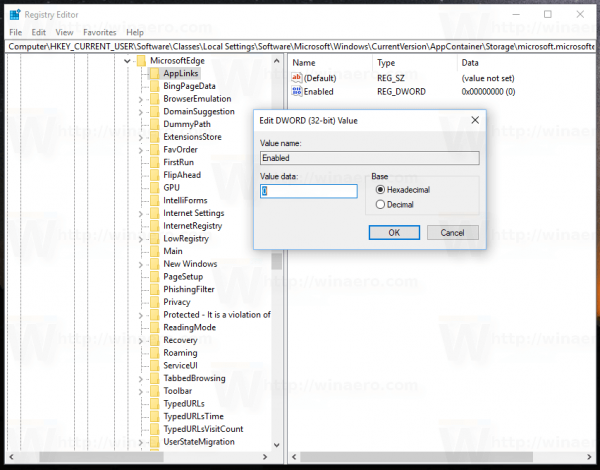Ouvrir les sites dans les applications est une nouvelle fonctionnalité de Microsoft Edge. À partir de Windows 10 build 15014, vous pouvez activer ou désactiver la possibilité d'ouvrir des sites dans les applications associées lors de leur installation.
Publicité
Les applications pour sites Web sont une fonctionnalité spéciale de Windows 10. Lorsqu'elles sont activées, les applications installées peuvent intercepter des liens depuis Edge et ouvrir des sites spécifiques dans l'interface utilisateur de l'application. Cette fonctionnalité est disponible pour les applications de la plateforme Windows universelle.
À désactiver les sites ouverts dans les applications sous Windows 10 , ouvrez Edge et cliquez sur le bouton Paramètres avec trois points.
cómo creer en el hombre abeja burbuja

Dans le volet Paramètres, cliquez sur l'élément Paramètres.
cómo agregar un gráfico a los documentos de Google
Dans Paramètres, faites défiler jusqu'à Paramètres avancés et cliquez sur le bouton «Afficher les paramètres avancés».
Désactivez les sites ouverts dans les applications option et vous avez terminé.
La possibilité d'ouvrir des sites dans les applications installées a été introduite dans les versions précédentes de Windows 10 Insider Preview, mais aucune application ne prenait en charge cette fonctionnalité. Maintenant, de telles applications existent. L'application Facebook prend en charge les sites dans les applications. La technologie sous-jacente est appelée «liaison Web vers application». La liaison Web à application permet aux développeurs d'associer leurs applications à un site Web. Lorsque cela est fait, les liens vers le site Web seront ouverts dans l'application. Une page spéciale de l'application peut être ouverte au lieu d'ouvrir le navigateur. Lorsque l'application n'est pas installée, le lien sera simplement ouvert dans le navigateur comme n'importe quel autre lien. Si vous n'êtes pas satisfait de ce comportement, vous pouvez le désactiver comme décrit ci-dessus.
¿Cuál es la racha más larga en Snapchat?
Vous pouvez également appliquer un ajustement du registre pour désactiver cette fonctionnalité. Faites-le comme suit.
- Ouvert Éditeur de registre
- Accédez à la clé suivante:
HKEY_CURRENT_USER Software Classes Local Settings Software Microsoft Windows CurrentVersion AppContainer Storage microsoft.microsoftedge_8wek yb3d8bbwe MicrosoftEdge AppLinks
Astuce: voir comment accéder à la clé de registre souhaitée en un seul clic
- Pour désactiver les sites dans les applications, créez ou modifiez la valeur DWORD 32 bits nommée Enabled définie sur 0.
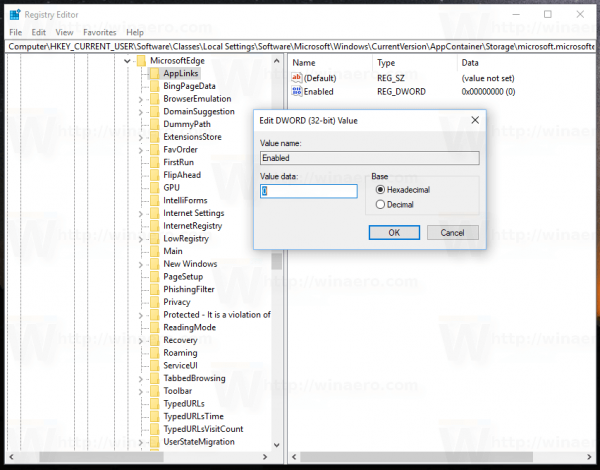
- Pour activer les sites dans les applications, définissez la valeur Activé sur 1.
Remarque: même si vous êtes exécution de Windows 64 bits vous devez toujours créer une valeur DWORD 32 bits.
C'est ça.